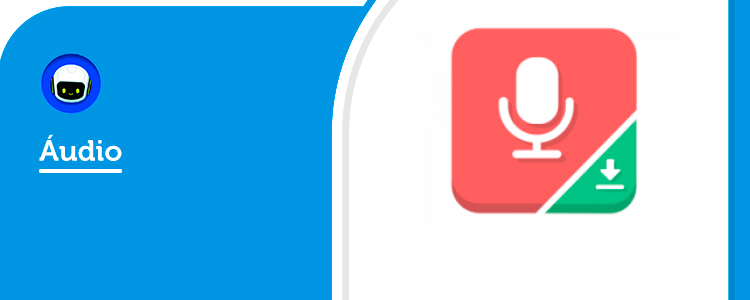

Vale salientar que, caso o treinando esteja acessando a Plataforma LMS NEXT por um dispositivo móvel através do sistema Android ou iOS, precisa desativar a opção de "Janela pop-up" do navegador do dispositivo para visualizar algumas das atividades de um Treinamento e/ou Curso para o treinando. Pois, como configuração padrão do navegador Safari, vem bloqueado janelas de Pop-up, assim impedindo as atividades (funcionalidades) que envolvam o H5P de serem executadas ou até mesmo alguns SCORM. Portanto recomendamos o desbloqueio das janelas de Pop-up dos navegadores.
Veja como fazer esse processo nesses links: Safari | Chrome | Edge | Firefox
Para realizar a criação da atividade, siga os passos abaixo:
Passo 1. Escolha o treinamento que irá abrigar a atividade e na tela de inserção de atividades no curso, Ative a edição da página, clicando na opção "Modo edição" localizado no canto superior direito da tela:
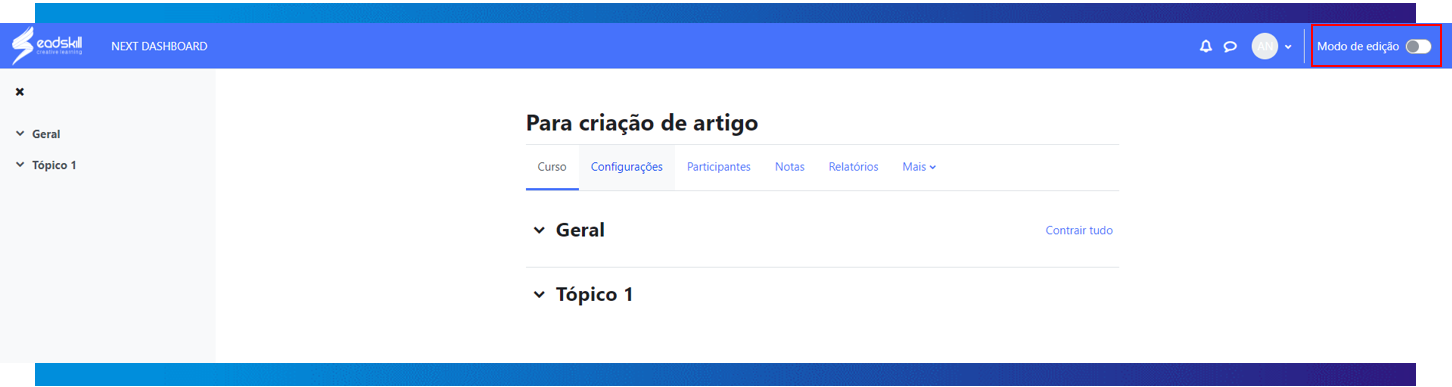
Passo 2. Com o modo de edição ativado, iremos agora, criar uma atividade. Tendo em vista o tópico desejado, clique em “Adicionar uma atividade ou recurso” e em seguida clique em "Conteúdo Interativo":
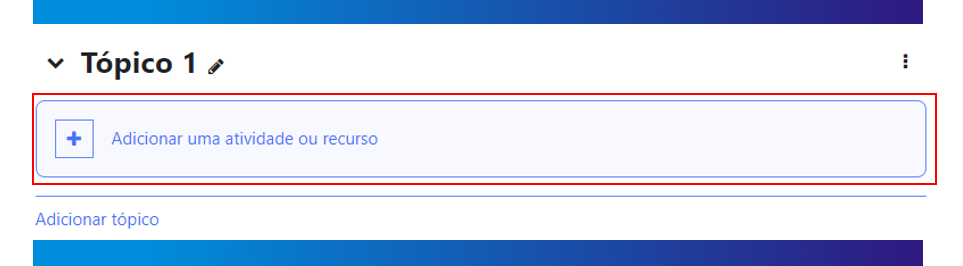
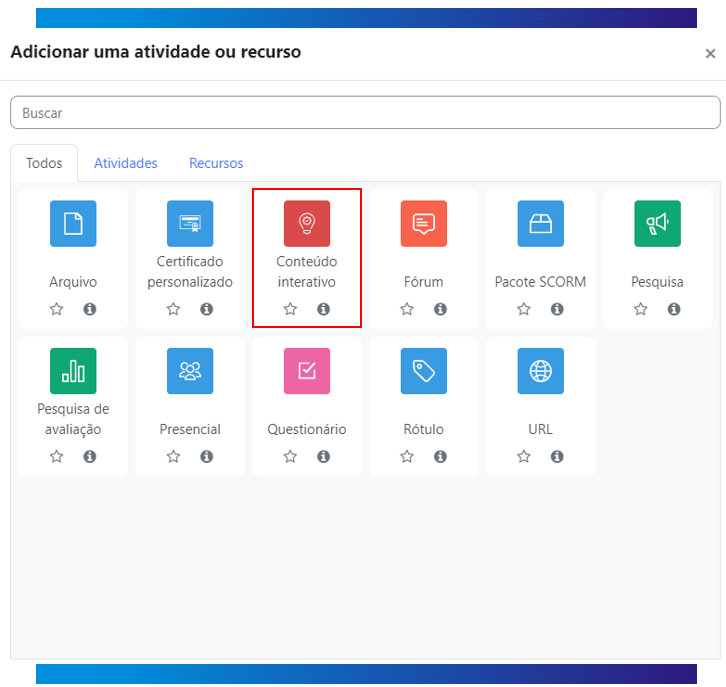
Passo 3. Você será redirecionado à página de configuração e criação. Selecione a opção "Novo conteúdo" e escolha "Áudio" na lista de tipos de conteúdo:
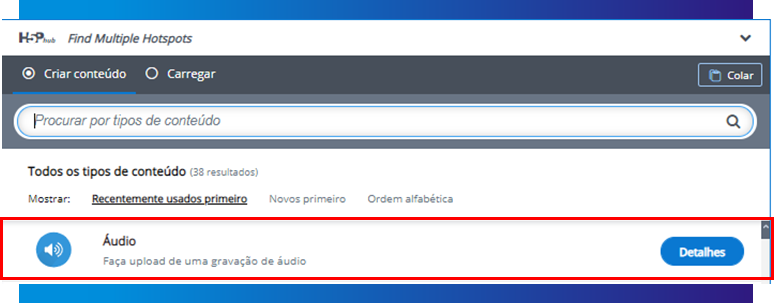
Passo 4. Áudio:
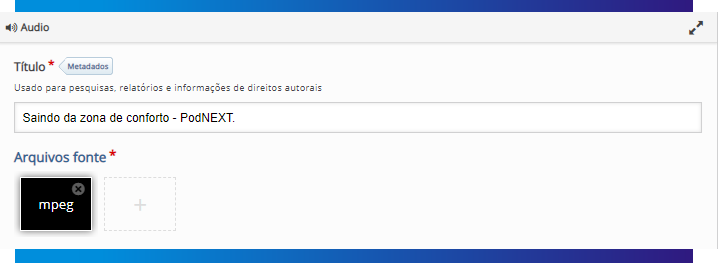 Título: Defina um título para a sua atividade.
Título: Defina um título para a sua atividade.
Arquivos de fonte: Insira o conteúdo do seu áudio via upload ou por incorporação.
Modo do reprodutor – Minimalista:
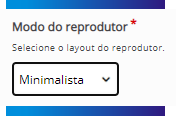

Modo do reprodutor – Completo:
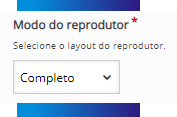

Modo do reprodutor – Transparente:
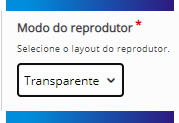

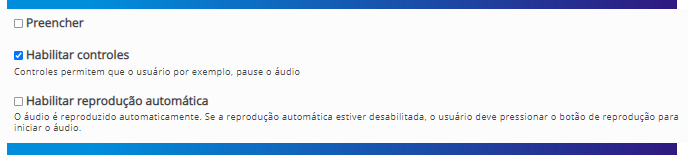 Habilitar controles: Se habilitado, possibilitará que o treinando realize o gerenciamento, por exemplo, para pausar o áudio.
Habilitar controles: Se habilitado, possibilitará que o treinando realize o gerenciamento, por exemplo, para pausar o áudio.
Habilitar reprodução automática: Se habilitado, o áudio será reproduzido automaticamente. Se a reprodução automática estiver desabilitada, o usuário deve pressionar o botão de reprodução.